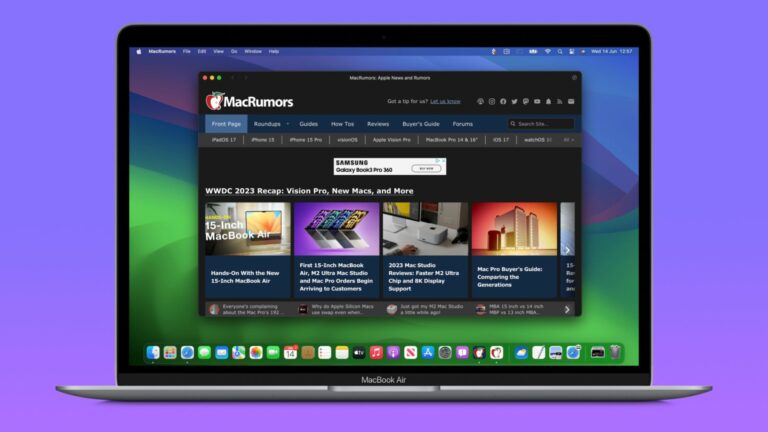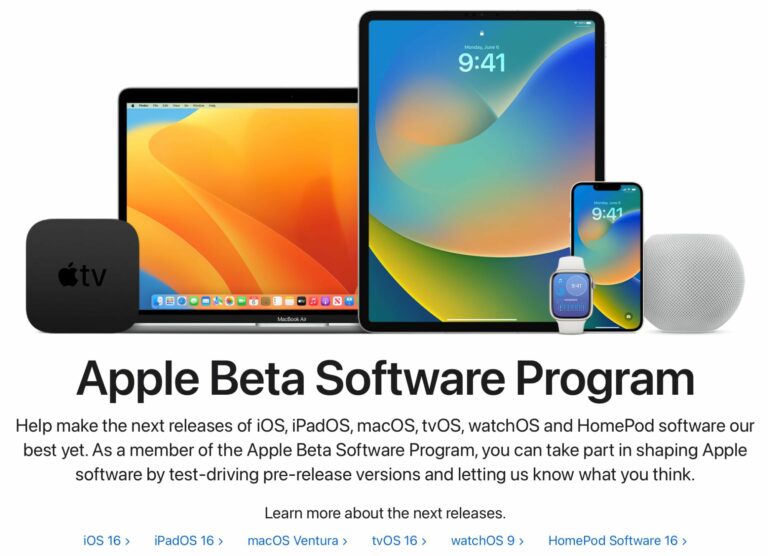Как использовать Apple Diagnostics для проверки вашего Mac
Apple Diagnostics, ранее известная как Apple Hardware Test, — это встроенная в систему функция новых компьютеров Mac под управлением macOS Big Sur и macOS Monterey, которая может проверить ваш Mac на наличие проблем с оборудованием. В этой статье объясняется, как использовать его на компьютерах Apple Silicon Mac и Intel Mac.
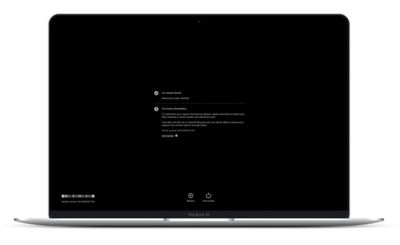
Если вы считаете, что на вашем Mac возникла аппаратная проблема, вы можете использовать Apple Diagnostics, чтобы определить, какой аппаратный компонент может быть неисправным. Apple Diagnostics также может предложить решения и связаться со службой поддержки Apple для получения дополнительной помощи.
Прежде чем использовать Apple Diagnostics, убедитесь, что ваш Mac выключен (выберите Меню Apple -> Выключить из строки меню), затем отключите все внешние устройства, кроме клавиатуры, мыши, дисплея и любого соединения Ethernet, если оно у вас есть. Убедитесь, что ваш Mac подключен к розетке, а затем выполните следующие действия для вашего типа Mac.
Как использовать Apple Diagnostics на Apple Silicon Mac
- Включите свой Mac и продолжайте нажимать и удерживать кнопку питания, пока ваш Mac запускается.
- Отпустите кнопку питания, когда увидите окно параметров запуска (вы увидите значок внутреннего диска и значок шестеренки с надписью «Параметры»).

- нажмите Команда-D комбинация клавиш на клавиатуре.
Как использовать Apple Diagnostics на Intel Mac
- Нажмите кнопку питания, чтобы включить Mac, затем сразу же нажмите и удерживайте Д клавишу на клавиатуре при запуске Mac.
- Отпустите клавишу D, когда увидите индикатор выполнения или вас попросят выбрать язык.
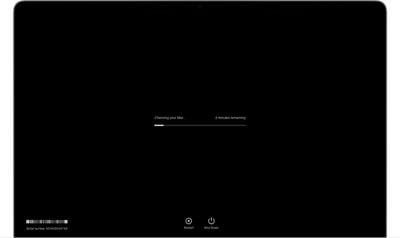
После того, как вы выполнили описанные выше действия, программа диагностики Apple начнет работать на вашем Mac. После завершения тестирования вашей машины будут показаны результаты, включая один или несколько справочных кодов, которые помогут вам определить любые потенциальные проблемы (см. Страница поддержки Apple, чтобы узнать больше о справочных кодах). Чтобы повторить тест, нажмите Запустите тест еще раз или нажмите Command-R. Или нажмите Запустить снова или же Неисправность.
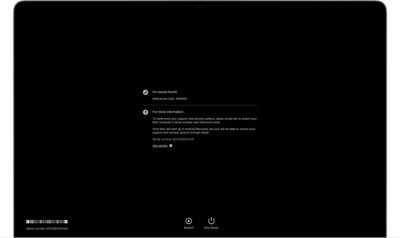
Чтобы получить дополнительную информацию о возможностях обслуживания и поддержки, убедитесь, что ваш Mac подключен к Интернету. Затем нажмите Начать или нажмите Command-G. Ваш Mac перезагрузится и откроет веб-страницу с дополнительной информацией. Когда закончите, выберите Запустить снова или же Неисправность из меню Apple.